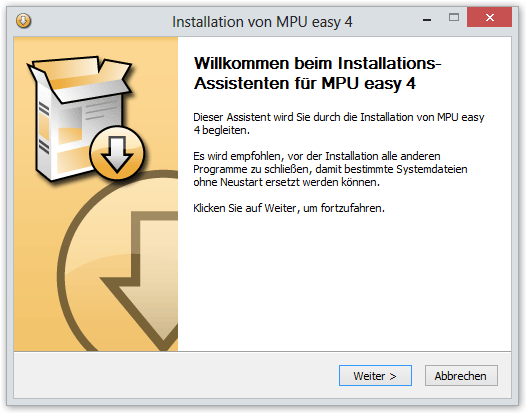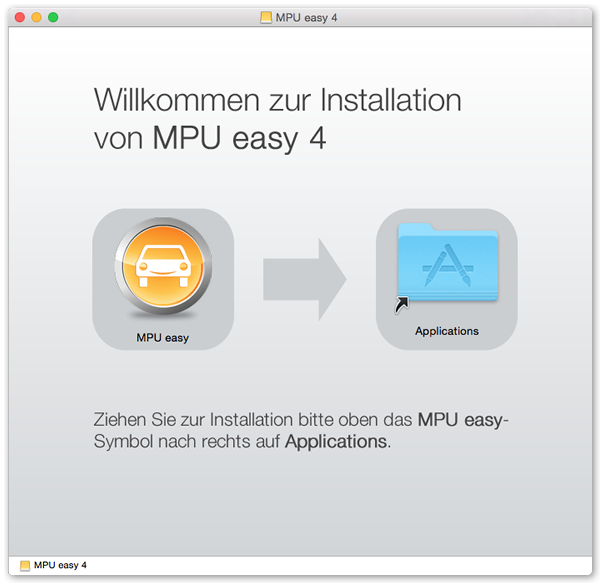Die neue MPU easy Version 4.4
In der neuesten Version unseres MPU-Trainingsprogramms sind acht Lerninhalte hinzugekommen (Gutachtersimulator, MPU-Ablauf, Grundlagenwissen Alkohol + Drogen, Beispielgutachten, MPU-Fragebögen, MPU-Checkliste, MPU-Lexikon). Darüber hinaus wurden die Leistungstests für ein effektiveres MPU-Training überarbeitet, optimiert und verbessert. Auch der Mehrfachreaktionstest ist jetzt "reaktiv" wie in der realen MPU.
Die Lizenz für MPU easy ist zeitlich unbegrenzt gültig. Sie müssen also nicht jedes Jahr neue Updates kaufen.
Downloads für die verschiedenen Betriebssysteme
Die Größe der Installationsdatei beträgt ca. 36 MB. Nach der Installation belegt das Programm auf der Festplatte etwa 110 MB.
Die letzte Aktualisierung des Programms erfolgte am 14.03.2025.
MPU easy 4.4 für Windows XP, Vista, 7, 8, 10 und das neue Windows 11:
 MPUeasy_4.4_Setup.exe (36,8 MB)
MPUeasy_4.4_Setup.exe (36,8 MB)
MPU easy 4 für Apple OS X (10.7 bis 10.11):
MPU easy 4.3 für macOS (Sierra 10.12, High Sierra 10.13, Mojave 10.14, Catalina 10.15, Big Sur, Monterey und Ventura):
Anmerkung zu älteren OS X-Versionen:
Auch wenn wir dies nicht empfehlen, läuft MPU easy auch unter OS X Snow Leopard (10.6). Alle Testverfahren lassen sich dort problemlos und ohne Einschränkungen durchführen. Allerdings sieht die Oberfläche etwas anders aus und auch die Stabilität des Programms kann beim Umschalten zwischen den Fensteransichten eingeschränkt sein. Wenn Sie also noch eingefleischter Snow Leopard-User sein sollten und MPU easy intensiv nutzen möchten, legen wir Ihnen deshalb - einen nicht allzu alten Mac natürlich vorausgesetzt - ein Update auf das aktuelle macOS Sequoia nahe.